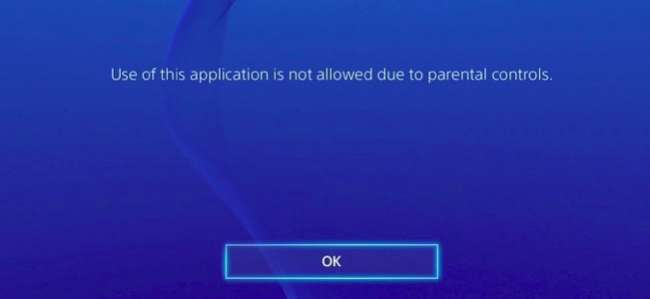
פלייסטיישן 4 שלך מציע בקרת הורים שיכולה להגביל את הגישה למשחקים, סרטי Blu-ray, תקליטורי DVD וגלישה באינטרנט. ההגבלות שקבעת מוגנות באמצעות מספר PIN ארבע ספרתי, כך שלא ניתן לעקוף אותן בקלות.
קָשׁוּר: כיצד להגביל את הגישה לפלייסטיישן 4 שלך באמצעות קוד גישה
עם תוכנת מערכת פלייסטיישן 4 5.00, סוני מציעה כעת תכונה חדשה "משפחתית" המחליפה את מערכת "חשבון המשנה" וה"חשבון הראשי "הישנה. אתה יכול להגביל חשבונות ילדים בודדים, ולהחיל הגדרות נפרדות על כל אחד מהם.
כיצד להגדיר בקרת הורים רחבה לקונסולה
כדי להתחיל, הפעל את פלייסטיישן 4 שלך, היכנס באמצעות חשבון משתמש וגש למסך הבית. אתה יכול ללחוץ על כפתור "פלייסטיישן" במרכז הבקר כדי לגשת למסך הבית אם אתה נמצא על מסך אחר.
לחץ על כפתור "למעלה" בבקר כדי לגשת לשורת הסמלים בחלקו העליון של המסך, בחר בסמל "הגדרות" בצד ימין ולחץ על כפתור "X".
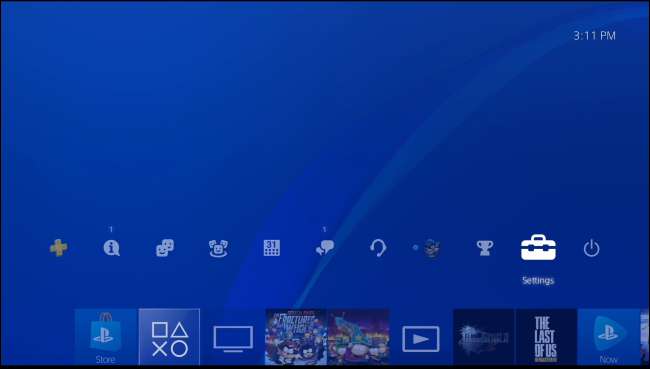
בחר באפשרות "בקרת הורים / ניהול משפחה" ברשימה ולחץ על "X".
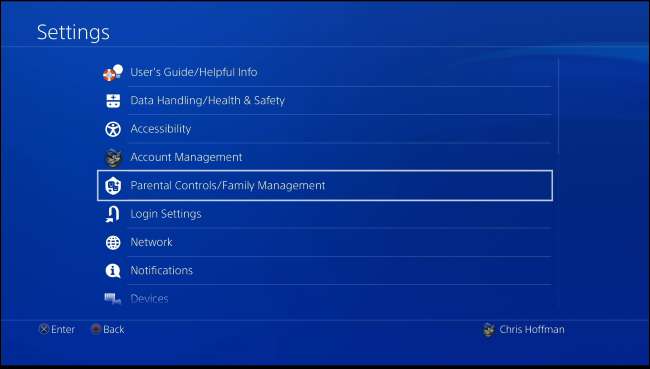
בחר "הגבלות מערכת PS4" כאן.
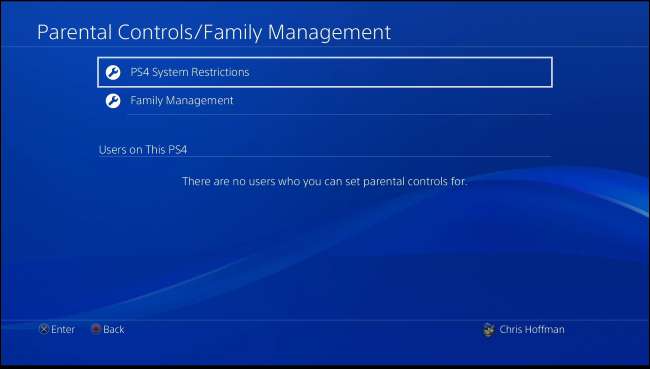
תתבקש להזין את קוד הגישה לבקרת הורים. אם לא עשית זאת הגדר PIN מותאם אישית עדיין , הזן את קוד ברירת המחדל שהוא 0000. לחץ על כפתור "ריבוע" ארבע פעמים כדי להזין 0000.
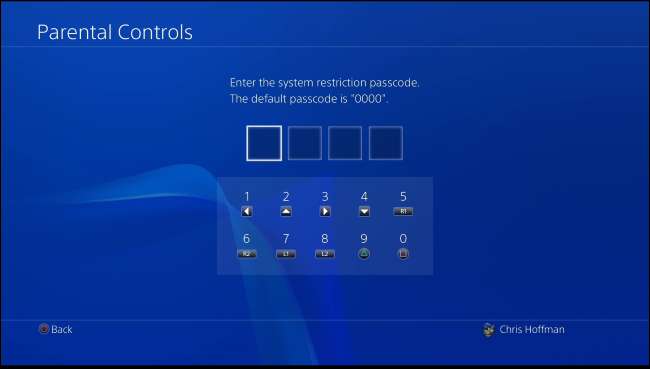
מגבלות המערכת נותנות לך כמה אפשרויות. כברירת מחדל, "כניסה של משתמש חדש ואורח" מותרת. תוכל להשבית תכונה זו כדי להבטיח שאורחים או משתמשים חדשים לא יוכלו להיכנס, דבר שימנע ממשתמשים ילדים לעקוף את כל המגבלות על חשבונותיהם האישיים.
קָשׁוּר: כיצד להגביל את הגישה לפלייסטיישן 4 שלך באמצעות קוד גישה
לאחר שתעשה זאת, תוכל לעשות זאת להגביל את הגישה לפרופילים הקיימים של פלייסטיישן 4 באמצעות קוד גישה . רק אנשים עם פרופילים מאושרים יוכלו להשתמש בפלייסטיישן 4 ולשחק במשחקים.
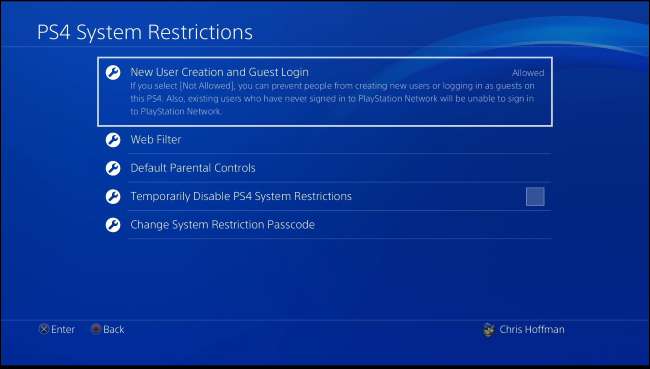
בחר "בקרת הורים המוגדרת כברירת מחדל" כדי לבחור בהגדרות המערכת הכוללת אורחים שאינם נכנסים לחשבונות משתמש חדשים. ניתן להגדיר רמות גיל נפרדות למשחקים ודיסקי Blu-ray / DVD. אתה יכול גם לבחור אם משתמשי אורח יכולים להשתמש ב- PlayStation VR או לגשת לדפדפן האינטרנט של הקונסולה.
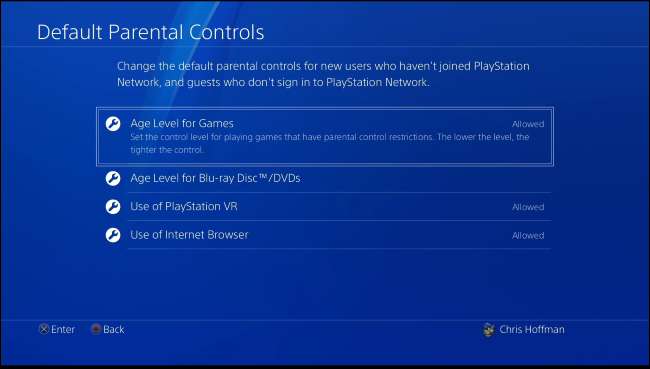
להגבלת משחקים לפי דירוג גיל, בחר באפשרות "רמת גיל למשחקים". תוכלו לגלול ברשימה ולבחור דירוג גיל מתאים למשחקים. לדוגמא, אם תבחר באפשרות "רמה 5: גיל 12 ומעלה (קירוב)", ניתן לשחק רק במשחקים שדורגו T (עבור "Teen") על ידי ה- ESRB. תראה כאן דירוגים שונים בהתאם למדינה בה אתה נמצא, מכיוון שלמדינות שונות יש מערכות דירוג שונות.
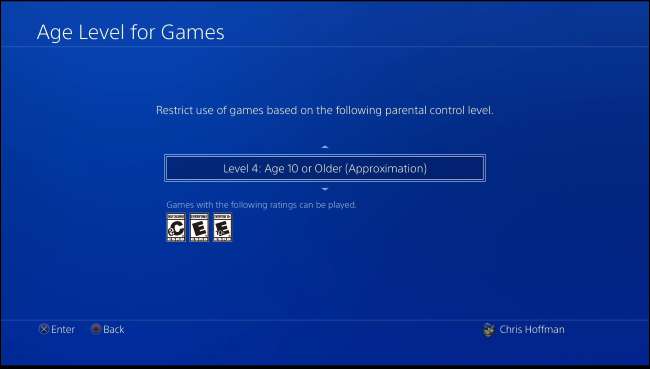
להגבלת סרטי Blu-ray וסרטי DVD בחר "רמת גיל לדיסק / DVD Blu-ray". אתה יכול למנוע מילדים לראות Blu-ray ו- DVD לחלוטין, או לבחור רמות שונות של בקרת הורים. עבור דיסקי Blu-ray, אתה יכול לבחור גיל - גיל נמוך יותר פירושו הגבלה הדוקה יותר.
עבור תקליטורי DVD תוכלו לבחור מספר מ -1 עד 8 - ככל שהמספר נמוך יותר, כך ההגבלה מהודקת יותר. סוני לא מסבירה בדיוק למה מספרי ה- DVD תואמים, למרבה הצער, כך שלא ברור איזה מספר הוא אידיאלי בדיוק לאיזה טווח גילאים.
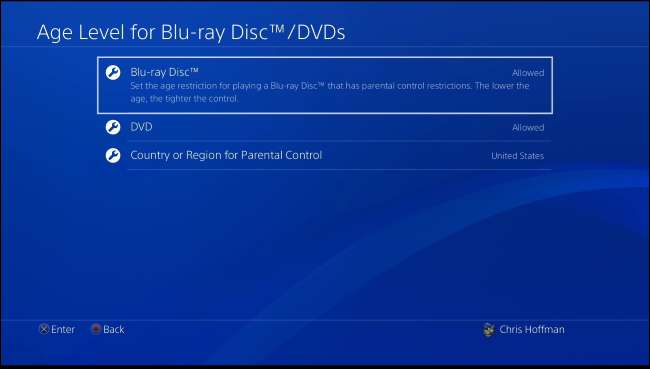
קָשׁוּר: 4 דרכים להגדרת בקרת הורים ברשת הביתית שלך
האפשרות "מסנן אינטרנט" תבקש ממך לרכוש מנוי טרנד מיקרו דרך חנות פלייסטיישן. עם זאת, תמיד תוכל לחסום משתמשים משימוש בדפדפן פלייסטיישן 4 לחלוטין במקום זאת, או הגדר את בקרת ההורים ברחבי הרשת בנתב שלך בחינם.
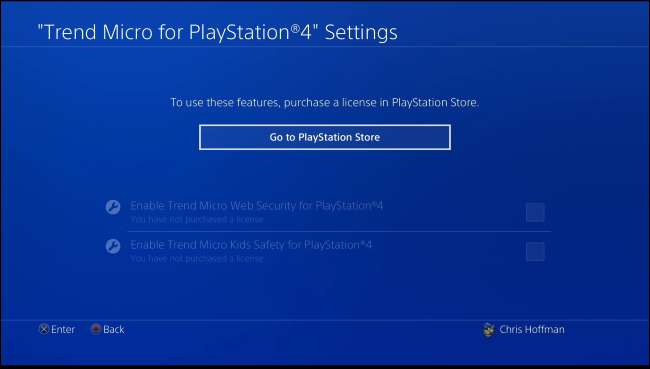
לאחר שתסיים, הקפד לבחור באפשרות "שנה קוד גישה להגבלת מערכת" והגדר קוד גישה מותאם אישית לבקרת הורים. קודי סיסמה הם קוד PIN מספרי בן ארבע ספרות. אם לא תגדיר קוד סיסמה מותאם אישית, ה- PlayStation 4 שלך ימשיך להשתמש בקוד הסיסמה המוגדר כברירת מחדל "0000".
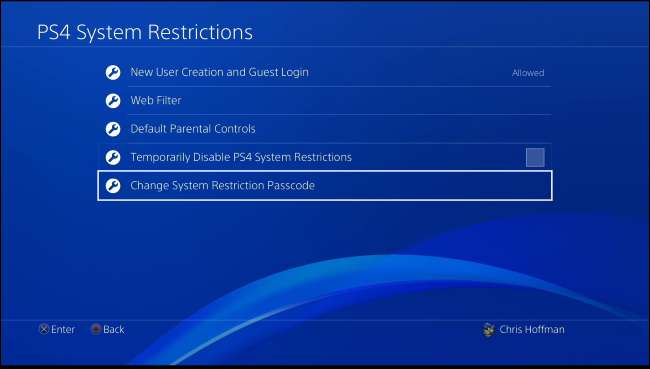
האפשרות "השבת זמנית מגבלות מערכת PS4" כאן תאפשר לך לבטל את כל ההגבלות הללו באופן זמני באמצעות לחיצה על תיבת סימון - למשל כאשר מבוגרים משתמשים בקונסולה.
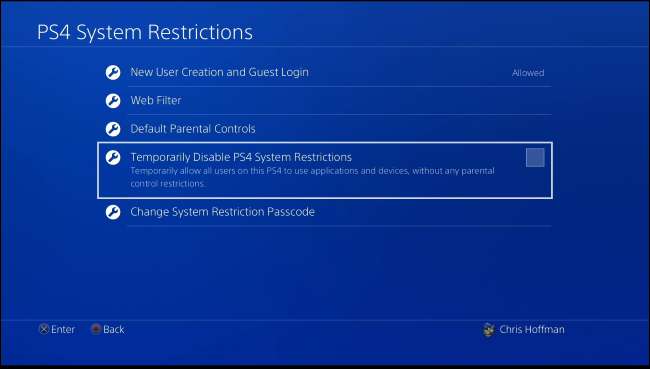
כיצד לדרוש סיסמה לרכישות בחנות פלייסטיישן
כדי למנוע מילדיך לקנות דברים בחנות פלייסטיישן ללא רשותך, תוכל לדרוש לספק את הסיסמה שלך במהלך תהליך הרכישה.
לשם כך, עבור אל Sony Entertainment's אתר ניהול חשבונות והיכנס באמצעות החשבון שבו השתמשת בעת הגדרת הפלייסטיישן 4. לחץ על "חשבון" ולחץ על "ארנק". תחת הגדרות חשבון, לחץ על "ערוך" והגדר את האפשרות "דרוש סיסמה בקופה" ל"כן ". ילדיכם לא יוכלו לרכוש דברים ללא הסיסמה, גם אם שמרתם את אמצעי התשלום בחנות פלייסטיישן.
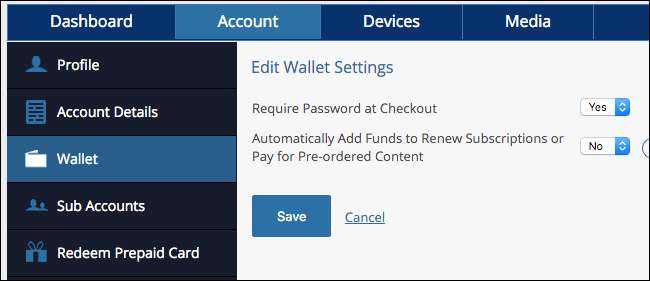
כיצד לנהל חשבונות ילדים בודדים
כדי להגביל את התכונות המקוונות, יהיה עליך ליצור חשבונות אחרים עבור המשפחה שלך. פלייסטיישן 4 משתמש כעת בחשבונות הורים ובחשבונות ילדים. אם אתה מוסיף חשבון שגילו קטן מ -18, זה ייחשב לחשבון ילדים שתוכל להגביל.
כדי לנהל את חשבונות המשפחה שלך, עבור אל הגדרות> בקרת הורים / ניהול משפחה באותו אופן שלמעלה ובחר "ניהול משפחתי".
היכנס באמצעות חשבון ה- PlayStation והסיסמה שלך כשתתבקש לעשות זאת.

לאחר הכניסה תופיע המסך "הוסף בן משפחה". תוכל להוסיף חשבון משתמש קיים ב- PlayStation 4 למשפחה שלך, להוסיף חשבון משתמש מרשימת החברים שלך, להזין את פרטי חשבון PlayStation Network של חשבון המשתמש או ליצור חשבון משתמש - שיכול להיות חשבון משתמש מקומי ללא PSN. חֶשְׁבּוֹן.
אם אתה מוסיף חשבון למבוגרים בגיל 18 ומעלה, אתה יכול להפוך אותו משתמש למנהל משפחתי עם הרשאה לשנות גם את הגדרות בקרת ההורים.
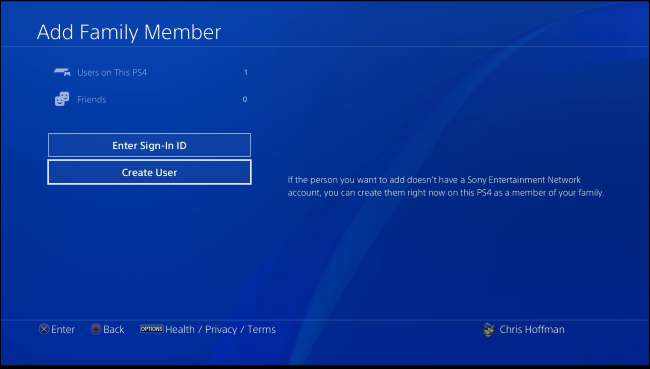
לאחר שהוספת חשבון משתמש חדש, תוכל לבחור רמת גיל למשחקים ורמת גיל לתקליטורי וידאו עבור אותו חשבון. אתה יכול גם לבחור אם אותו משתמש יכול להשתמש בדפדפן האינטרנט או ב- PlayStation VR.
אתה יכול גם לאפשר לחשבון המשתמש להיכנס לחשבון PlayStation Network ובכך להגביל את השימוש בתכונות מקוונות.

כדי לנהל את הגדרות החשבון הללו בעתיד, חזור אל הגדרות> בקרת הורים / ניהול משפחה> ניהול משפחה. בחר את חשבון המשתמש שברצונך לנהל או השתמש בלחצן "הוסף בן משפחה" כדי להוסיף חשבונות נוספים.
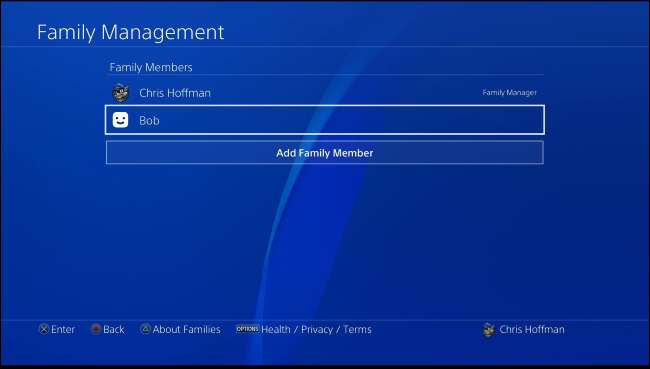
אם תבחר חשבון משתמש, תוכל לשנות את הגדרות בקרת ההורים עבור אותו חשבון, לבחור אם בן המשפחה יכול להצטרף לרשת PlayStation ולמחוק את פרופיל המשתמש מהמערכת שלך, אם תרצה בכך.
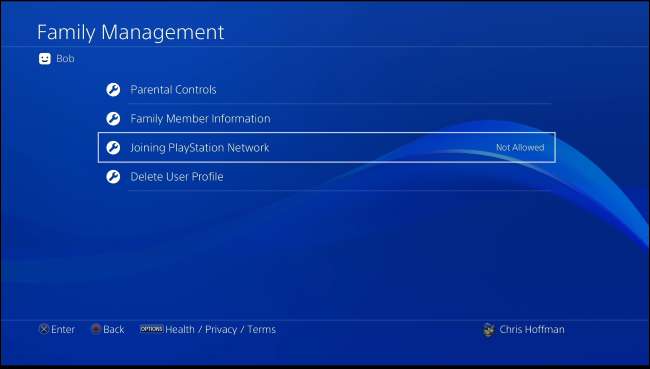
בקרת ההורים כאן מועילה להגבלת הגישה לדברים - הגבלת הגישה למשחקים ולמדיה לפי טווחי הגילאים שלהם וחסימת גישה לאתרים, למשל. למרבה הצער, אין אפשרויות להגביל ילדים לשימוש רק בקונסולה בשעות מסוימות ביום, מגבלות זמן למשחקים ומגבלות זמן אחרות שעשויות להיות שימושיות.







